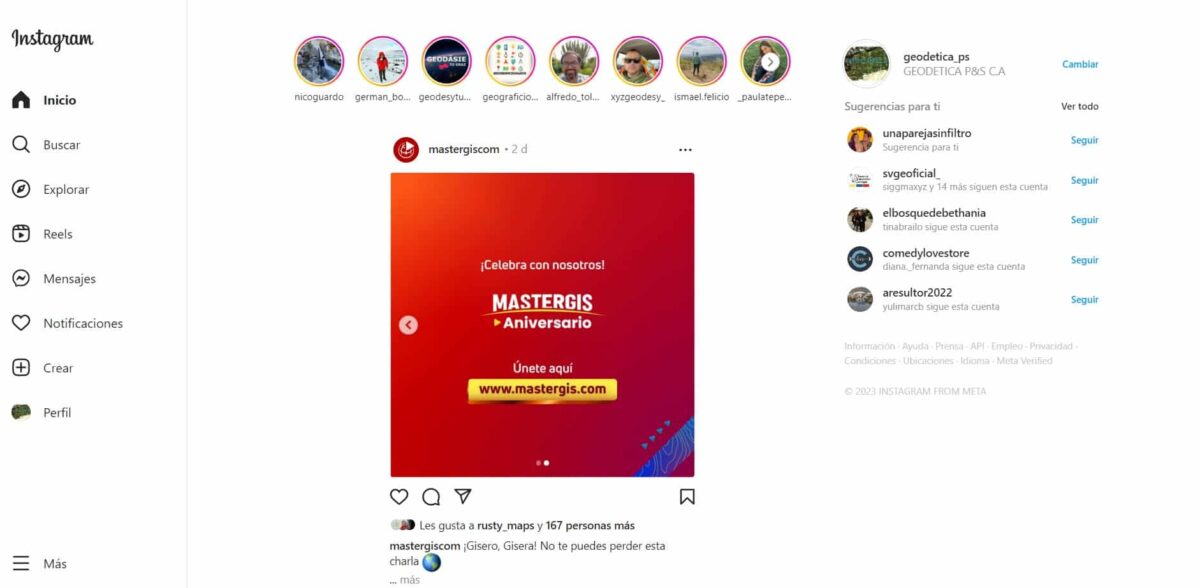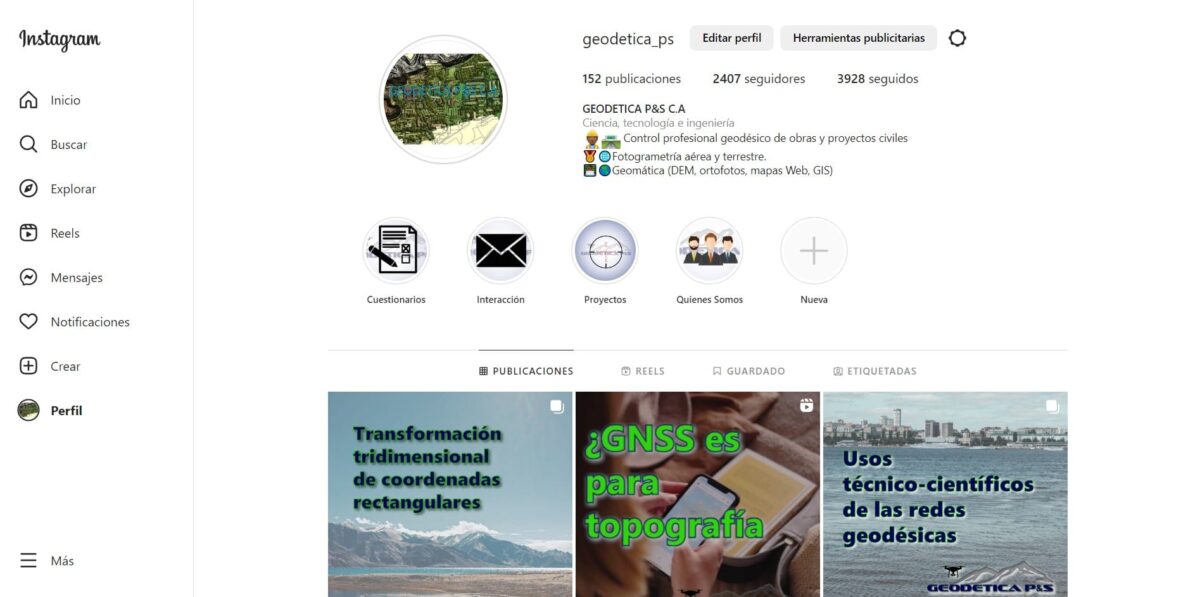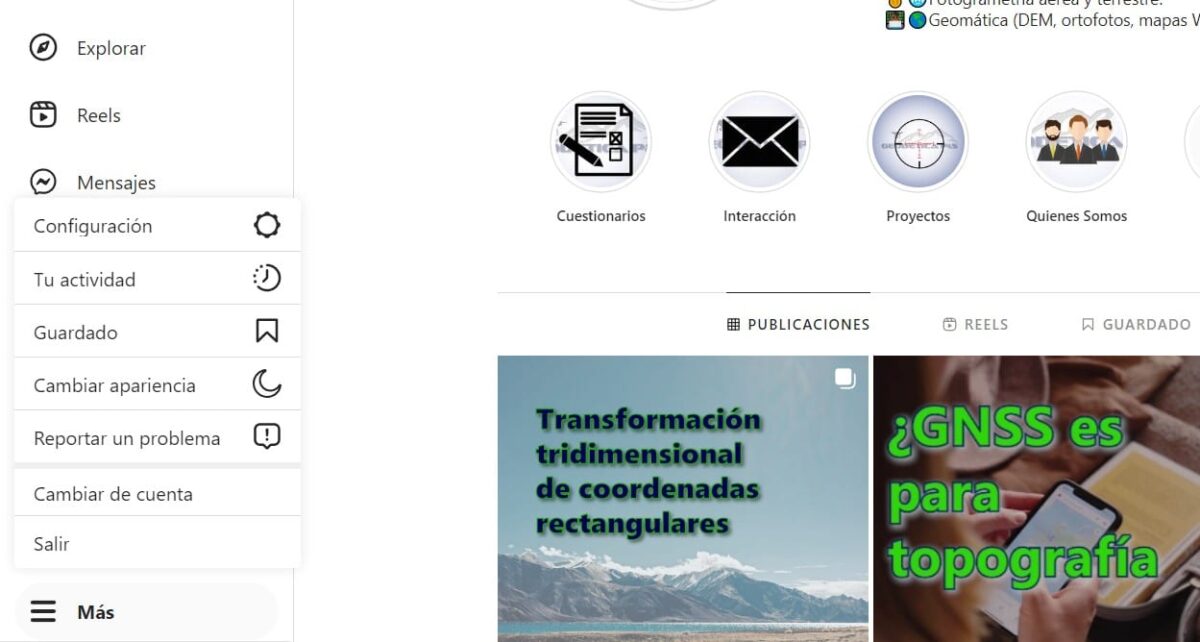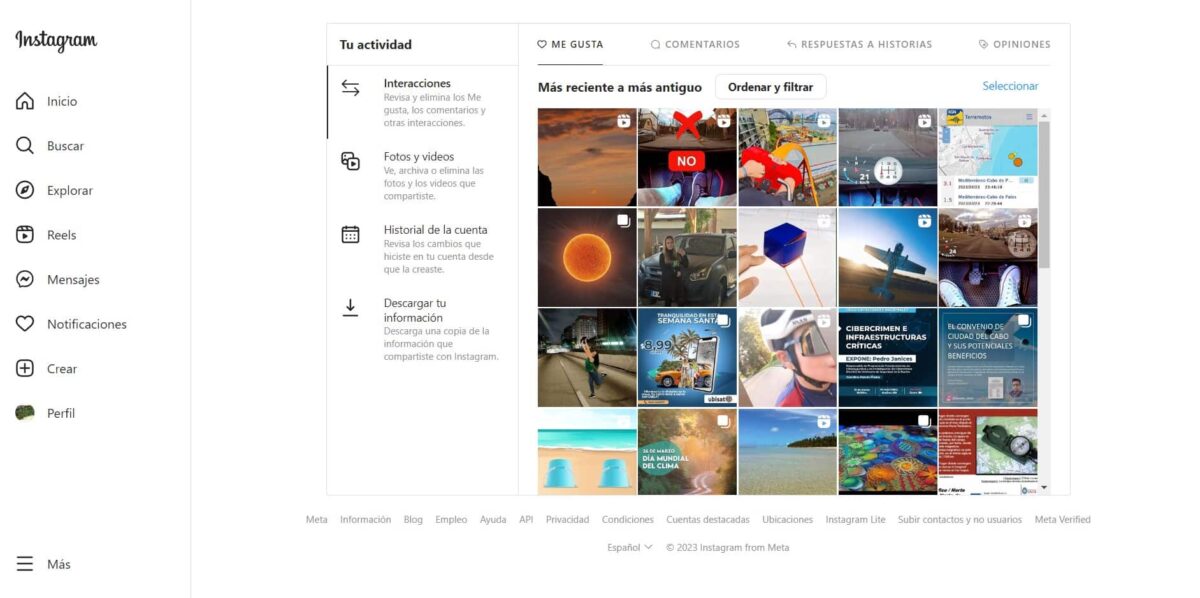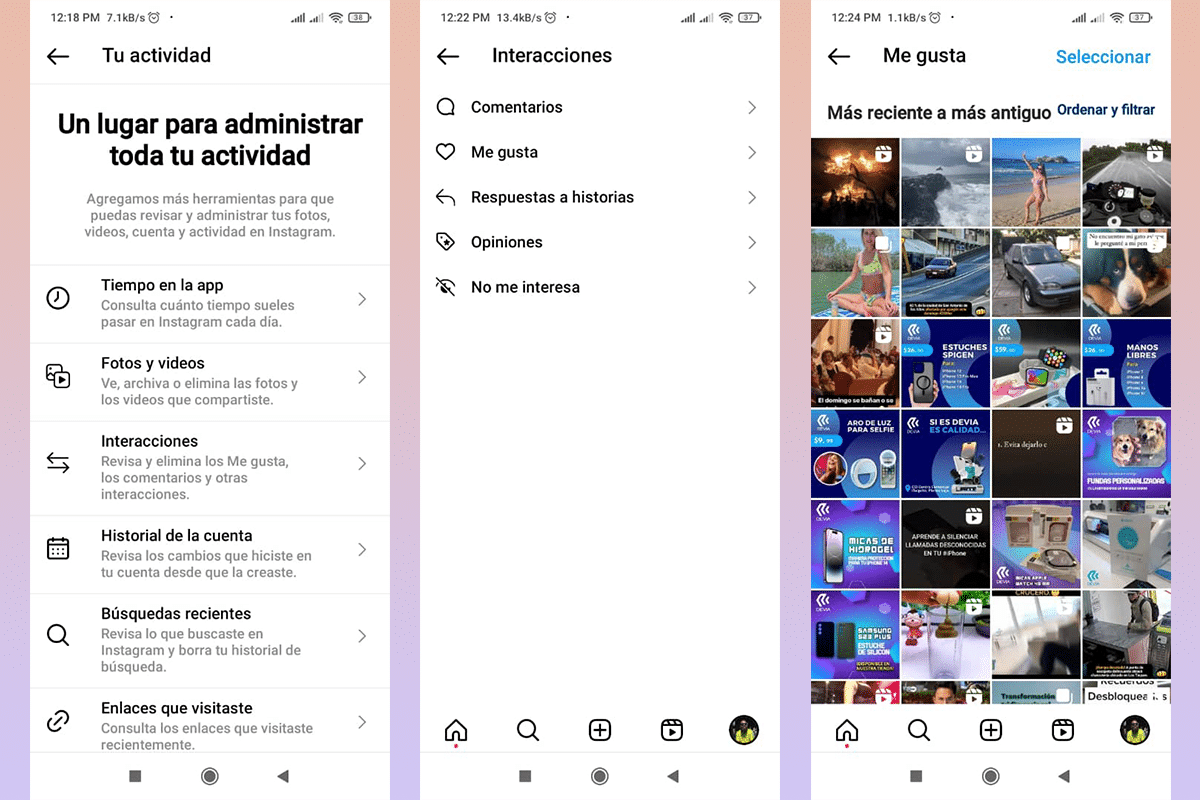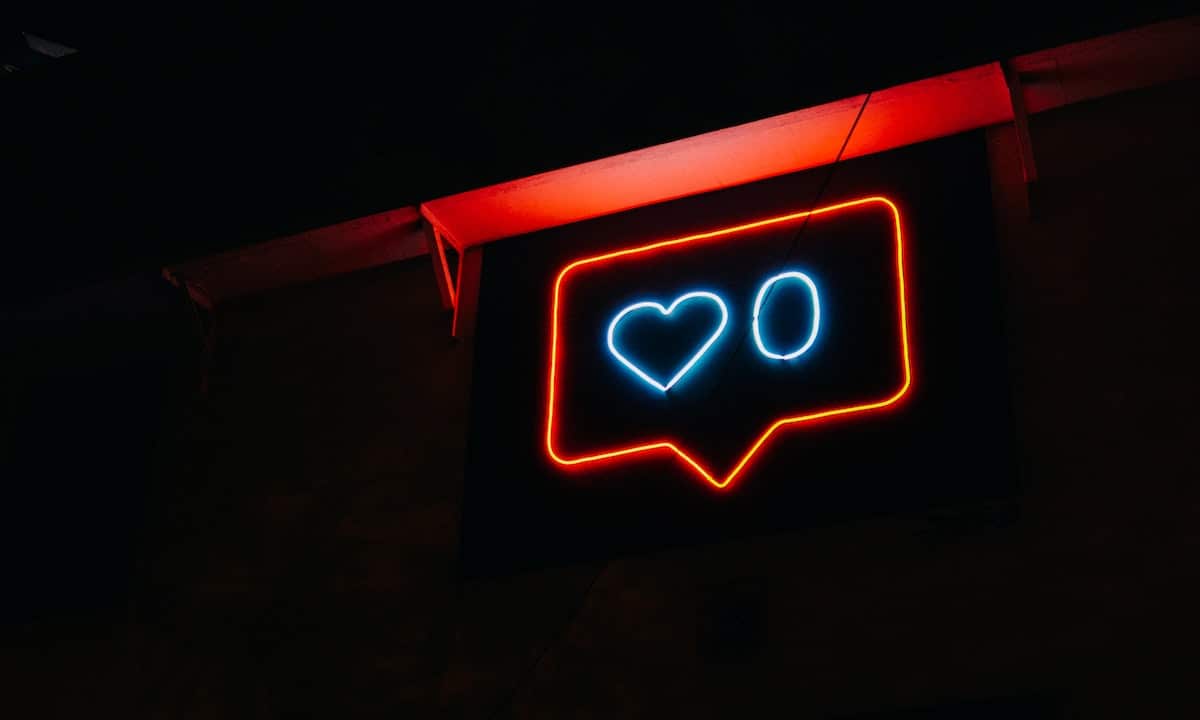
Як дивіться публікації, які мені подобаються в Instagram Спочатку це може бути запит, який ми всі виконуємо. Дуже часто буває, що ми стежимо за великою кількістю облікових записів, бачимо те, що нам подобається, а потім назавжди втрачаємо те, що ми хотіли показати комусь іншому або насолодитися знову.
Правда в тому, що майже всі користувачі стикаються з цією незручністю, і ми хочемо знати, як побачити публікації, які мені сподобалися в Instagram, щоб які ми їм сподобалися не лише тому, що вони нам подобаються, а й як невеликий бренд, до якого слід знову звернутися.
Не хвилюйтеся, в цій статті я вам розповім крок за кроком, який ви повинні робити як у програмі для свого мобільного телефону, так і у веб-браузері якщо ви хочете бачити публікації, які вам сподобалися в Instagram.
Дізнайтеся, як переглядати публікації, які сподобалися Instagram, у веб-браузері вашого комп’ютера
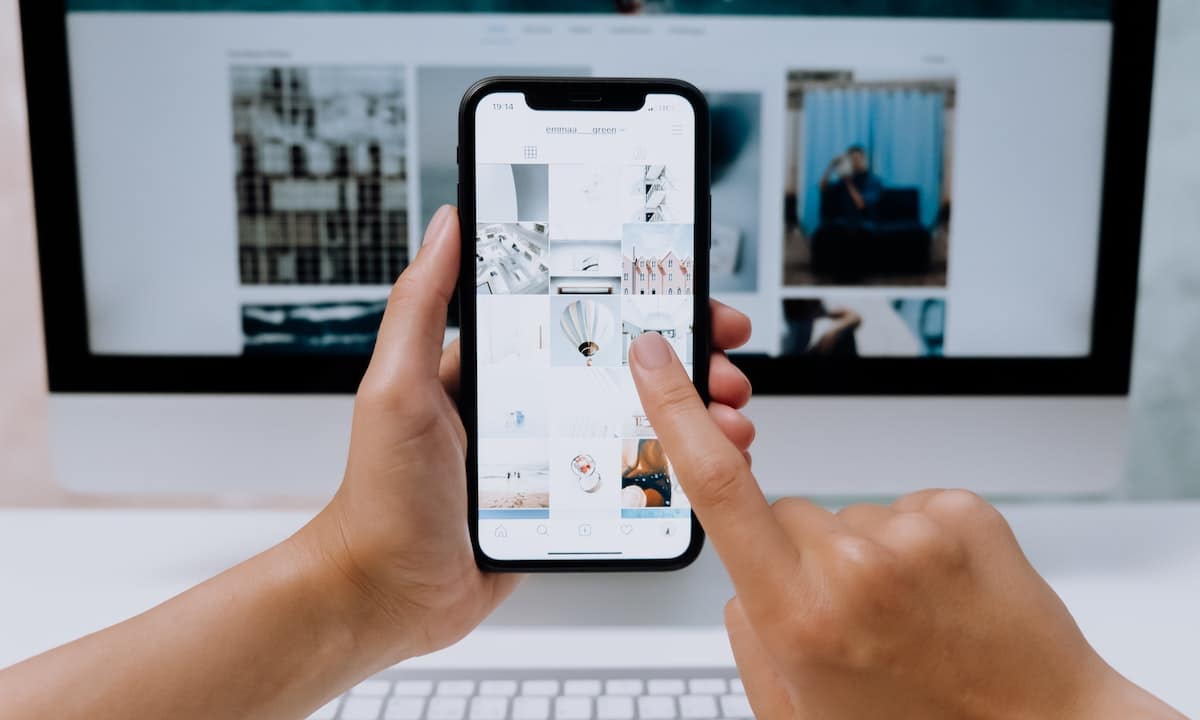
Instagram може бути дещо жорстким і обмежено, коли ви використовуєте його з комп’ютера, заважаючи вам отримати доступ до всіх параметрів, головним чином публікації. Однак сьогоднішня мета — побачити публікації, які вам сподобалися, що цілком можливо, вам просто потрібно знати, як потрапити в потрібне місце. Необхідно виконати наступні дії:
- Зайдіть на офіційний сайт Instagram. Введіть свої облікові дані та увійдіть. Майте на увазі, що може знадобитися мати свій мобільний телефон під рукою на випадок будь-якої конкретної перевірки, платформа знає про порушення безпеки.
- Коли ви отримаєте доступ і зможете переглянути публікації облікових записів, на які ви підписалися, перейдіть до лівого стовпця, зокрема до опції «Профіль», розташованої в кінці списку.
- Після натискання ви перейдете до вмісту вашого профілю, де окрім швидкого налаштування деяких елементів, ви зможете побачити опублікований вміст, як відвідувач.
- У нижньому лівому куті екрана ви побачите три паралельні горизонтальні смуги, це опція «Більше», де ви повинні натиснути, щоб відобразити нові параметри на тому ж екрані.
- Виберіть другий варіант, «Ваша діяльність», який переведе вас на новий екран, де впорядковано коментарі, відповіді на історії та оцінки «подобається», які ви поставили іншим обліковим записам.
Всі взаємодії відображаються в строгому хронологічному порядку, що значно допоможе знайти потрібне видання. З іншого боку, якщо ви хочете шукати щось конкретне або старі дані, у вас є варіант "Сортування та фільтр», що дозволить вам встановити часові діапазони або навіть здійснювати пошук від найстарішого до останнього.
Навчіться переглядати публікації в Instagram, які мені подобаються, у мобільному додатку
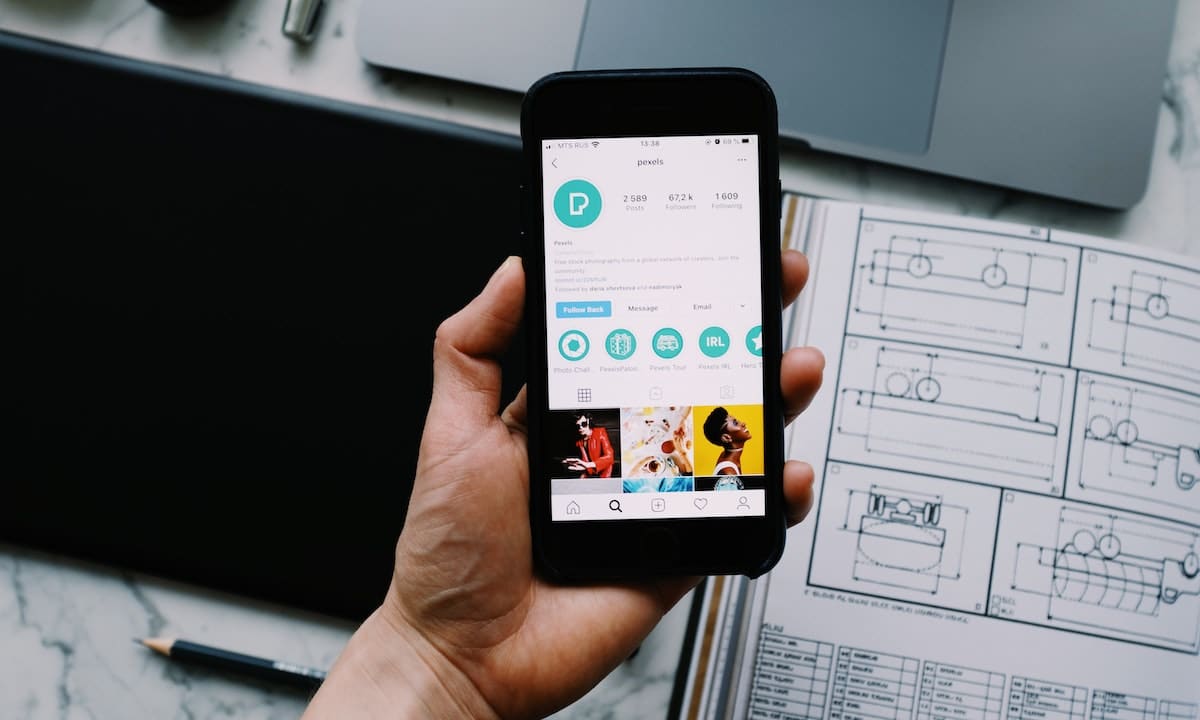
Більшість користувачів Instagram отримати доступ до платформи з мобільного додатку, оскільки має велику кількість переваг і дозволяє повноцінно використовувати функції та інструменти. Як ви можете собі уявити, звідси також можна побачити публікації, які мені подобаються в Instagram. Це крок за кроком, який ви повинні виконати:
- Регулярно отримуйте доступ до своєї програми Instagram на своєму мобільному телефоні, не має значення, чи це пристрій з операційною системою Android чи iOS, в обох випадках програма в основному однакова.
- Коли ви побачите вміст, ви повинні увійти у свій профіль, для цього ви повинні клацнути свою фотографію в нижньому правому куті екрана, що переспрямує вас.
- Так само, як і в попередньому випадку, вхід в профіль буде подібний до будь-якого іншого, але з деякими випадаючими параметрами для редагування вмісту або перегляду різної інформації.
- Увійшовши в свій профіль, ви зможете побачити три горизонтальні лінії, паралельні одна одній у верхньому правому куті. Тут потрібно натиснути, щоб у спливаючому меню з’явилися нові параметри.
- Ми виберемо другий варіант»,Ваша активність”. Це перенаправить вас на новий екран.
- Серед нових опцій, які ви знайдете, нас цікавить головним чином «Взаємодії”, займає третє місце в цьому списку.
- Знову ж таки, у нас буде інший екран, де ми можемо бачити всі види взаємодії, такі як відповіді на історії, думки, публікації, які, як ви сказали, вас не цікавлять, коментарі чи лайки. Вибрати можна, натиснувши на нього.
- Тут вони відображатимуться в хронологічному порядку від останнього до найдавнішого, як котушки, так і фотографії.
З іншого боку, якщо ви хочете шукати щось конкретне між певним діапазоном дат або автором, ви можете скористатися фільтром за допомогою "Сортування та фільтрування», яка з'являється праворуч під кнопкою «вибрати".

Як ви бачите, побачивши публікації в Instagram, які мені сподобалися, незважаючи на те, що для цього потрібні нові кроки, все ще дуже простоабо. Для цього вам не потрібні глибокі знання про програму, просто виконайте ряд дуже конкретних кроків. Звичайно, ви знаєте деякі програма, створена сторонніми розробниками, яка дозволяє виконувати цю фільтрацію, але цей метод не вимагає нічого інсталювати, лише з самої платформи.